戴尔笔记本恢复系统还原
更新时间:2024-01-23 15:06:33作者:yang
现如今电脑在我们的生活中扮演着至关重要的角色,由于使用时间的增长或其他原因,我们的笔记本可能会出现各种问题,影响其正常运行。在这种情况下,戴尔笔记本的一键还原出厂设置方法成为了一种非常实用的解决方案。通过使用这种方法,我们可以轻松地将笔记本恢复到原始出厂状态,从而解决各种软件或系统故障。接下来我将详细介绍戴尔笔记本的一键还原出厂设置方法,帮助大家更好地了解和应用这一功能。
步骤如下:
1.关闭戴尔笔记本后,按下电源键,在开启的过程中连续点击f12按键。

2.点击后,页面下方会出现一个进度条。等待加载完成进入Boot menu列表。
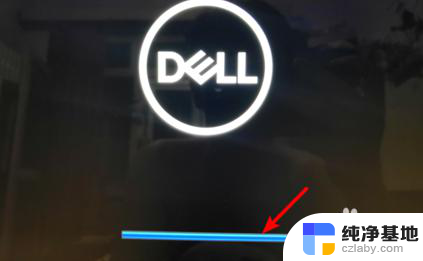
3.点击进入后,通过键盘的上下按键选择supportAssist OS Recovery的选项,并按下回车键进入。
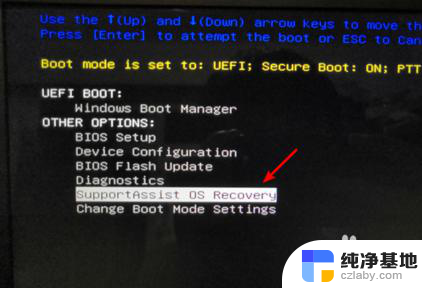
4.
点击进入后页面会加载supportAssist OS Recovery,等待加载完毕。

5.
加载完毕后,在主界面选择还原系统的选项,如下图所示。
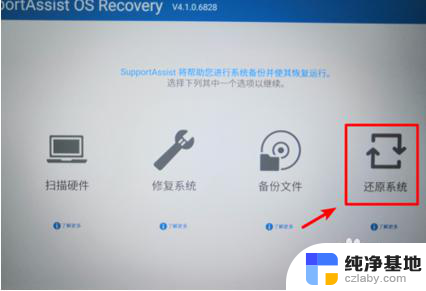
6.
点击进入还原系统界面,选择本地还原的选项进入。点击进入后在还原界面,选择立即还原的选项,即可将系统还原到出厂设置。建议在还原时备份数据后进行还原。
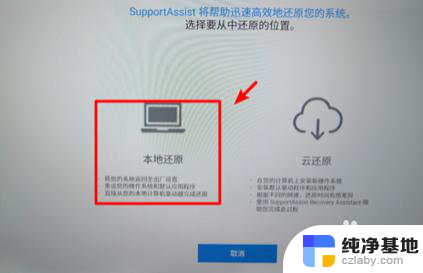
以上就是戴尔笔记本恢复系统还原的全部内容,如果你也遇到了同样的情况,就可以参考我提供的方法来处理,希望这对你有所帮助。
- 上一篇: wps如何把表格导入word文档中
- 下一篇: wps如何查找奖誉格式
戴尔笔记本恢复系统还原相关教程
-
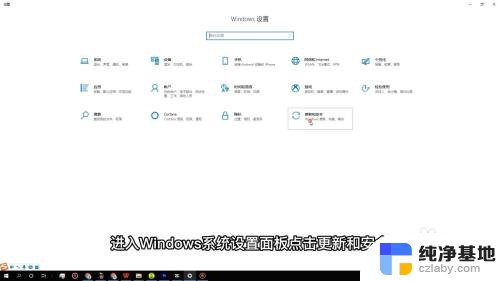 联想笔记本系统恢复出厂设置
联想笔记本系统恢复出厂设置2024-03-18
-
 联想笔记本电脑恢复系统怎么操作
联想笔记本电脑恢复系统怎么操作2024-01-15
-
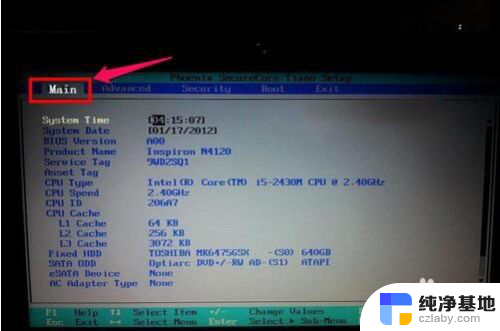 戴尔笔记本bios快捷键
戴尔笔记本bios快捷键2024-04-02
-
 戴尔笔记本启用无线功能
戴尔笔记本启用无线功能2024-04-25
电脑教程推荐